Mengatasi Internal Server Error | Jasa Pembuatan Website Terpercaya -Mengalami masalah atau error saat menggunakan WordPress tentu menghambat pekerjaan Anda. Apalagi jika Anda tidak menemukan solusi yang tepat untuk mengatasinya. Kabar baiknya, Anda tidak perlu repot-repot mencari solusi untuk masalah-masalah yang Anda alami di WordPress.
Artikel hostingwebid kali ini akan membahas tuntas mengenai error-error yang umum ditemui oleh para pengguna WordPress.
Dari internal server error, halaman WordPress 404, tidak bisa login administrator WordPress, hingga error scheduled post. Jadi ketika mengalami error di WordPress, Anda tidak perlu repot mencari solusinya di Google lagi.
Anda hanya perlu membuka artikel ini dan temukan solusi untuk semua masalah WordPress yang Anda alami. Selain itu, kami menyajikan setiap solusi dengan bahasa yang mudah dipahami, bahkan untuk orang awam sekalipun. Anda bisa mengatasi error-error di WordPress dengan mudah secara mandiri. Jadi tunggu apa lagi?
Umumnya error ini berkaitan dengan adanya script website yang hilang atau tidak kompatibel dengan WordPress yang Anda miliki. Jangan panik ketika Anda mengalami Internal Server Error. Anda dapat memperbaikinya sendiri dengan mudah
Cara Mengatasi
Mengatasi Internal Server Error | Jasa Pembuatan Website Terpercaya Ada tiga metode untuk mengatasi error ini, yaitu melalui .htaccess file, memperbarui versi PHP, dan menonaktifkan plugin.
Metode 1: .htaccess file
- Cek file .htaccess di folder public_html
- Jika tidak menemukan file .htaccess, buat file baru di folder public_html dengan nama .htaccess
- Isi file tersebut dengan script default htaccess WordPress dari tautan ini https:// codex.wordpress.org/htaccess
Metode 2: Sesuaikan Versi PHP
Jika solusi di atas belum mengatasi Internal Server Error, coba periksa versi PHP hosting yang Anda gunakan melalui menu php version atau select php version.
Terkadang permasalahan muncul pada versi PHP yang tidak sesuai dengan website. Untuk mengganti versi PHP, Anda dapat membuka cPanel kemudian mengarahkan pada menu Select PHP Version. Pada menu ini Anda dapat memilih versi PHP yang sesuai dengan yang dibutuhkan website.
Menu ini juga menampilkan modul apa saja yang sedang dan bisa Anda pakai. Bisa jadi masalah juga disebabkan karena memori PHP tidak sesuai dengan kebutuhan. Untuk menambahkan memori, klik “PHP Version Switch To PHP Options” dan pilih variabel mana saja yang ingin ditambahkan kapasitas memorinya.
Metode 3: Nonaktifkan Plugin
- Apabila dua cara di atas tidak berhasil mengatasi masalah ini, coba matikan semua plugin Anda.
- Plugin yang tidak kompatibel terkadang bisa mengakibatkan error ini
- Dengan mematikan semua plugin Anda bisa memeriksa apakah penyebabnya adalah plugin yang tidak kompatibel
- Jika semua plugin sudah dimatikan dan website bisa tampil secara normal, artinya masalah terletak pada plugin.
Langkah selanjutnya adalah memeriksa plugin satu per satu lalu uninstall plugin bermasalah
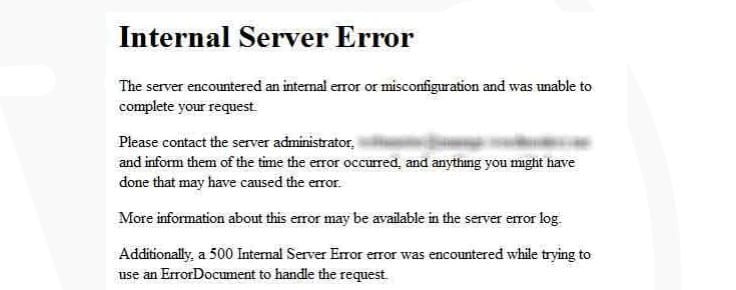
Leave a Reply